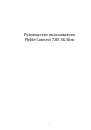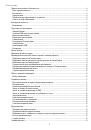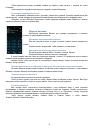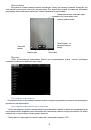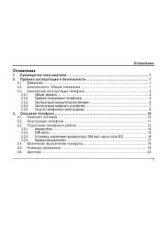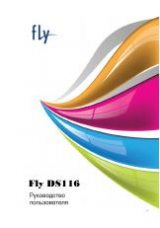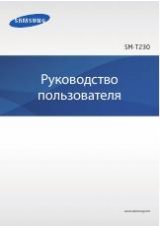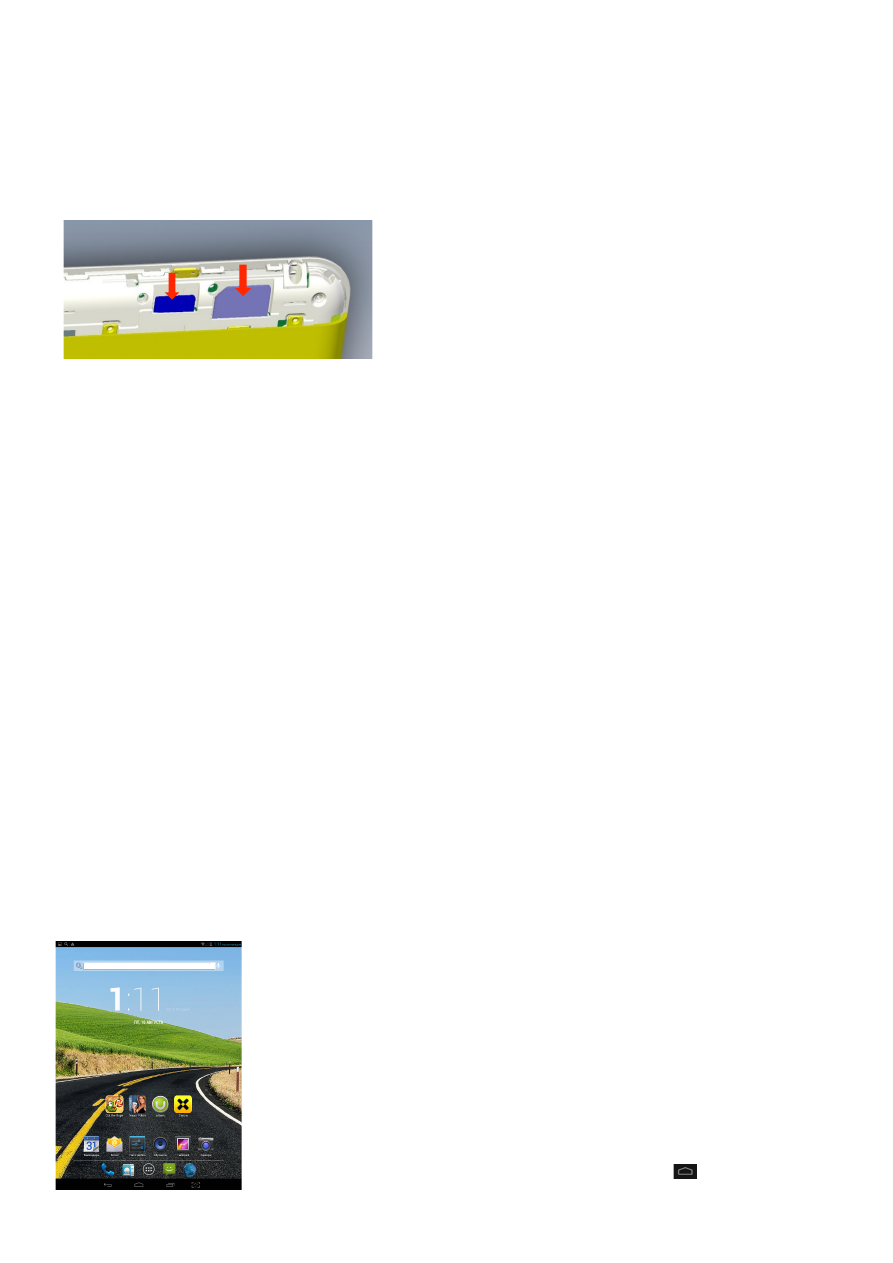
7
Установка SIM-‐карты и карты памяти
Планшетный
ПК
позволяет
использовать
SIM-
карту
(
Модуль
Идентификации
Абонента
)
любых
мобильных
операторов
стандарта
GSM.
На
SIM-
карте
хранится
информация
,
необходимая
для
подключения
планшета
к
сетям
операторов
сотовой
связи
,
личная
информация
,
такая
как
PIN-
код
(
Персональный
Идентификационный
Номер
),
записи
телефонной
книги
,
сообщения
и
другие
услуги
системы
.
Внимание
:
Избегайте
деформации
и
царапания
SIM-
карты
,
не
прикасайтесь
к
металлическим
контактам
,
не
подвергайте
SIM-
карту
воздействию
электрических
,
магнитных
полей
,
пыли
и
влаги
.
При
утере
SIM-
карты
незамедлительно
свяжитесь
с
вашим
сотовым
оператором
.
Метод
установки
/
извлечения
SIM-
карт
:
•
выключите
планшетный
ПК
;
•
подцепите
крышку
заднего
отсека
и
потяните
ее
вверх
;
•
вставьте
SIM-
карту
в
SIM
слот
.
Установите
карту
памяти
.
Примечание
:
Будьте
осторожны
при
извлечении
и
установке
SIM-
карты
,
избегайте
повреждений
.
Избегайте
попадания
на
SIM-
карту
пыли
и
воды
.
Примечание
:
Во
избежание
травм
храните
SIM-
карты
в
недоступных
для
детей
местах
!
Ввиду
ограниченной
памяти
планшетного
ПК
для
некоторых
функций
может
потребоваться
установка
карты
памяти
.
Установку
карты
памяти
необходимо
производить
в
предназначенный
для
нее
слот
.
Примечание
:
Карта
памяти
не
входит
в
комплект
поставки
и
продается
отдельно
.
Во
избежание
травм
храните
карту
памяти
в
недоступных
для
детей
местах
!
Работа планшета
Включение/выключение
Включение
/
выключение
осуществляется
длительным
нажатием
(
более
1
сек
.)
клавиши
вкл
./
выкл
. (
блокировки
)
Включение
:
Удерживайте
клавишу
включения
до
появления
заставки
на
дисплее
.
Выключение
:
Удерживайте
клавишу
включения
до
появления
заставки
на
дисплее
.
Первоначальная настройка
На
главном
экране
можно
посмотреть
состояние
устройства
и
перейти
к
приложениям
.
На
главном
экране
расположено
несколько
панелей
.
Чтобы
выбрать
нужную
панель
главного
экрана
,
прокрутите
изображение
влево
или
вправо
.
Главный экран
Ваш
Главный
экран
–
это
место
,
где
вы
сами
создаете
свой
уникальный
стиль
.
Вы
можете
также
добавить
свои
любимые
приложения
,
ярлыки
,
папки
и
виджеты
,
чтобы
они
были
всегда
под
рукой
.
Расширенный Главный экран
После
того
,
как
вы
начнете
активно
работать
со
своим
планшетом
,
вы
,
возможно
,
заметите
,
что
одного
Начального
экрана
недостаточно
.
Нет
проблем
.
Проведите
пальцем
по
горизонтали
влево
или
вправо
,
и
вы
обнаружите
больше
пространства
для
добавления
значков
,
виджетов
и
т
.
п
.
Нажмите
Домой
(
),
чтобы
вернуться
на
Карта
памяти
SIM-
карта